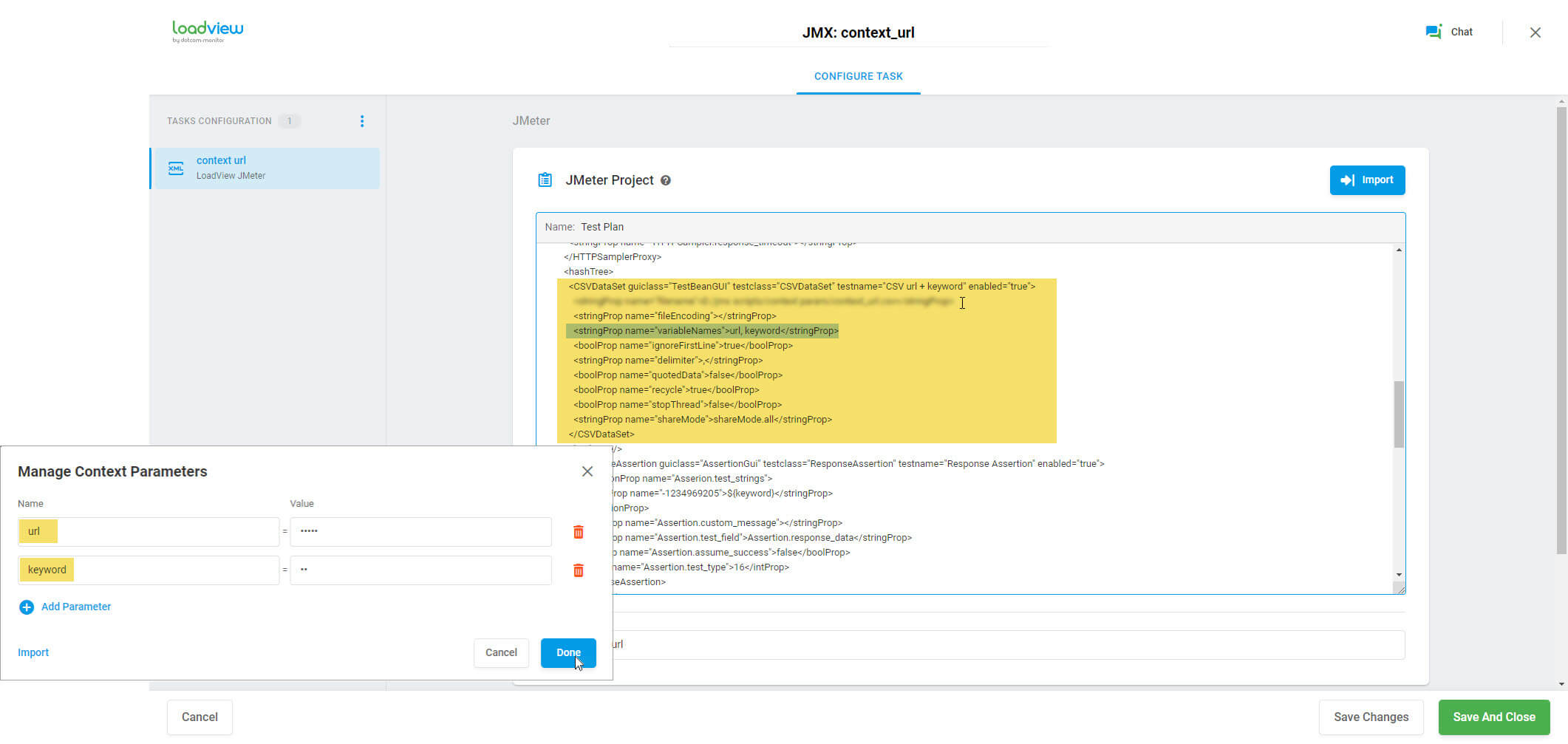Se você estiver usando o conjunto de dados externos em seu plano de teste JMeter parametrizado e quiser levar seu teste de carga para o próximo nível com o LoadView, você pode importar seu plano de teste do JMeter para o LoadView e configurar o teste em alguns cliques. O LoadView usa o arquivo .jmx importado com todos os parâmetros de solicitação e variáveis de suporte e conjuntos de dados externos para simular cenários de teste de carga na vida real. Neste artigo, vamos a caminho de você através da configuração de um Projeto JMeter LoadView parametrizado.
Se você não estiver familiarizado com o básico do LoadView JMeter Projects, verifique nosso teste de carga usando o guia abrangente JMeter Test Plans .
O que você deve saber antes de configurar um teste de carga jmeter parametrizado com LoadVew
Aqui estão alguns pontos importantes adicionais que você deve saber antes de configurar seus testes de JMeter parametrizados no LoadView.
O primeiro, e o passo mais importante é que você precisa declarar explicitamente as variáveis usadas em seu plano de teste JMeter no LoadView. Observe que, ao trabalhar com projetos de teste JMeter parametrizados no LoadView, é crucial garantir que todos os nomes variáveis usados no script JMeter correspondam aos nomes de parâmetros de contexto correspondentes declarados no LoadView.
Outra coisa que deve ser levada em consideração ao importar seus testes JMeter parametrizados para o LoadView é que as configurações do conjunto de dados CSV não são importadas automaticamente com arquivos .jmx. No entanto, o LoadView dá suporte total a essa funcionalidade. Para usar um conjunto de dados externo com valores variáveis em um formato CSV no LoadView, tudo o que você precisa fazer é carregar o arquivo CSV correspondente no Projeto JMeter do LoadView e especificar como deseja que o sistema analise o arquivo na interface do LoadView.
Como discutimos anteriormente, você também pode definir o modo de alocar dados do arquivo CSV externo entre usuários virtuais ( semelhante à configuração do Modo de Compartilhamento do elemento CSV Data Set Config no JMeter). Por padrão, o LoadView seleciona as linhas do arquivo CSV e as usa em solicitações em ordem aleatória. No entanto, você pode configurar o cenário de teste para usar faixas de linha de valor específicas e dados exclusivos em suas solicitações de teste. Para encontrar mais sobre testes de carga com dados de teste exclusivos, leia testes de carga com usuários exclusivos: Configurando o uso de linhas de valor no arquivo CSV.
Configuração do projeto JMeter do Tempo de Carga Parametrizada
Depois de importar um arquivo JMX com seu script JMeter parametrizado para LoadView, você precisa declarar os parâmetros de contexto correspondentes:
- Clique no botão
 de menu de ações na barra lateral da configuração da tarefa e clique em Gerenciar parâmetros de contexto.
de menu de ações na barra lateral da configuração da tarefa e clique em Gerenciar parâmetros de contexto. - Adicione parâmetros de contexto com os nomes que correspondem aos nomes especificados no script Do Projeto Jmeter.
- No campo Valor , especifique os valores dos parâmetros válidos. O sistema usará os valores para validar a configuração do teste JMeter. Consulte o artigo validação do dispositivo de teste de carga em nossa wiki para obter mais detalhes.
- Clique em Fazer para salvar os parâmetros no sistema.
Para carregar um arquivo CSV com valores variáveis, prossiga para a tela Do cenário de teste :
- Na seção Parâmetro de contexto , clique em Enviar arquivo e carregue o arquivo CSV. certifique-se de que a primeira linha contenha os nomes de variável, pois foram declarados nas configurações do teste de carga. Para criar um arquivo do zero, consulte upload de variáveis dinâmicas (parâmetros de contexto) para o cenário de teste.
- Selecione o modo necessário do uso das linhas do arquivo na solicitação de teste no campo Uso de linha e especifique a faixa de linhas de valor. Para usar uma linha com os valores variáveis apenas uma vez durante uma execução de teste, selecione o modo de uso da linha Unique por Sessão . Saiba como o LoadView processa arquivos CSV com dados variáveis e como selecionar o modo de uso de linha correto no Teste de Carga com Usuários Exclusivos: Configurando o uso de linhas de valor no artigo CSV File da nossa Base de Conhecimento.
Para configurar outras configurações na página Cenário de Teste , consulte o teste de carga usando planos de teste jmeter e como configurar o LoadView para artigos de teste de carga e estresse de nossa Base de Conhecimento.
Se você precisar de mais assistência com a conversão de testes de carga JMeter na plataforma LoadView, entre em contato com nossa equipe de suporte técnico. Nossa equipe está disponível 24 horas por dia, 7 dias por semana, para ajudar com todas as suas necessidades de teste de carga e desempenho.
Ou se você já tiver uma conta LoadView, você pode enviar um bilhete diretamente na plataforma LoadView. Para enviar um bilhete de suporte, basta fazer login na sua conta. Do lado superior direito, passe o suportee selecione Tickets para enviar uma solicitação.